Word设置行高和列宽
1、第一步:打开一个Word文档。
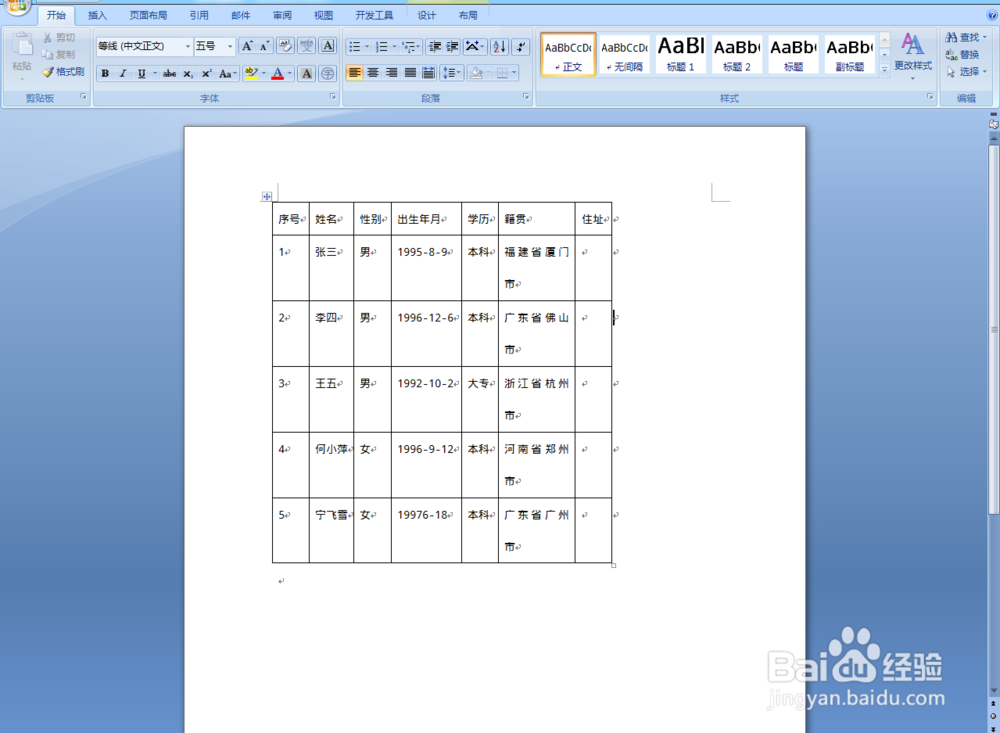
2、第二步:自动调整,1、根据内容调整,选中表格——单击布局——自动调整——根据内容自动调整表格。2、根据窗口自动调整,选中表格——单击布局——自动调整——根据窗口自动调整表格。3、固定列宽,在自动调整右边可以看到列宽大小。




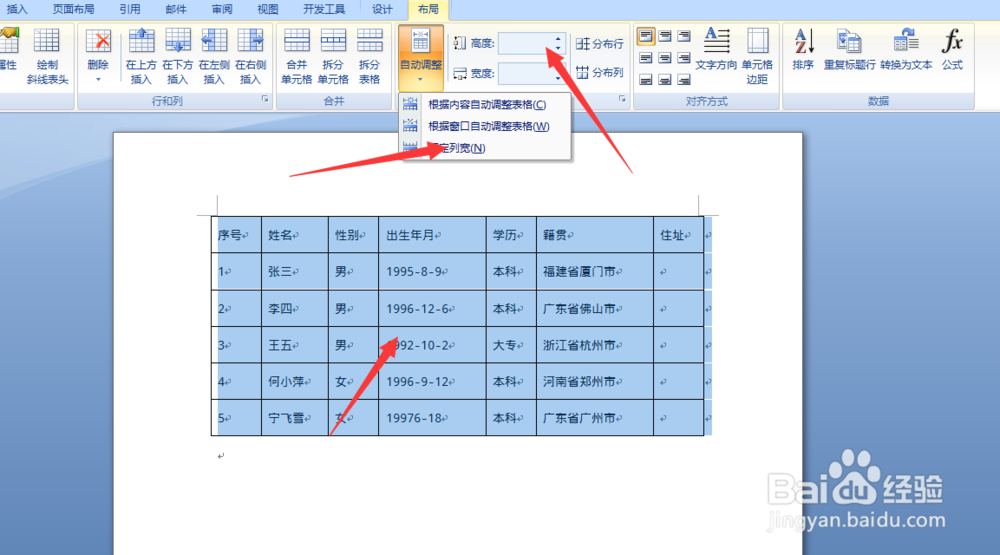
3、第三步:平均分布来调整,选中表格——单击布局——选择平均分布列宽/行高。


4、第四步:自由调整行高和列宽,选择需要调整的表格把鼠标放在线上会出现一个虚线,按住鼠标不放拖住调整行高和列宽。


5、第五步:在表格区域按鼠标左右键或者按alt键会出现调整框,用来精确调整。

6、第六步:设置完成单击文件保存即可。
声明:本网站引用、摘录或转载内容仅供网站访问者交流或参考,不代表本站立场,如存在版权或非法内容,请联系站长删除,联系邮箱:site.kefu@qq.com。
阅读量:133
阅读量:75
阅读量:22
阅读量:162
阅读量:126